Win7系统application data 拒绝访问该怎么办?
发布时间:2017-04-06 20:39:46 浏览数:
在win7系统中有用户反应application data文件夹打不开,拒绝访问的情况。在本文中小编将给大家分享下打开application data文件夹的方法!
application data打开方法:
步骤:
1、首先任意新建本文文档,打开后将下面的代码复制进去:
Windows Registry Editor Version 5.00 [HKEY_CLASSES_ROOT\*\shell\runas] @="管理员取得所有权" "NoWorkingDirectory"="" [HKEY_CLASSES_ROOT\*\shell\runas\command] @="cmd.exe /c takeown /f \"%1\" && icacls \"%1\" /grant administrators:F" "IsolatedCommand"="cmd.exe /c takeown /f \"%1\" && icacls \"%1\" /grant administrators:F" [HKEY_CLASSES_ROOT\exefile\shell\runas2] @="管理员取得所有权" "NoWorkingDirectory"="" [HKEY_CLASSES_ROOT\exefile\shell\runas2\command] @="cmd.exe /c takeown /f \"%1\" && icacls \"%1\" /grant administrators:F" "IsolatedCommand"="cmd.exe /c takeown /f \"%1\" && icacls \"%1\" /grant administrators:F" [HKEY_CLASSES_ROOT\Directory\shell\runas] @="管理员取得所有权" "NoWorkingDirectory"="" [HKEY_CLASSES_ROOT\Directory\shell\runas\command] @="cmd.exe /c takeown /f \"%1\" /r /d y && icacls \"%1\" /grant administrators:F /t" "IsolatedCommand"="cmd.exe /c takeown /f \"%1\" /r /d y && icacls \"%1\" /grant administrators:F /t"
2、在文本文档上点击【文件】-【另存为】,将“保存类型”搞成【所有文件】,将文件名修改为【管理员权限.reg】 点击【保存】;

3、双击运行“管理员权限.reg” 在弹出的框中点击“是”;
4、然后在application data文件夹上单击右键,点击【管理员取得所有权】;
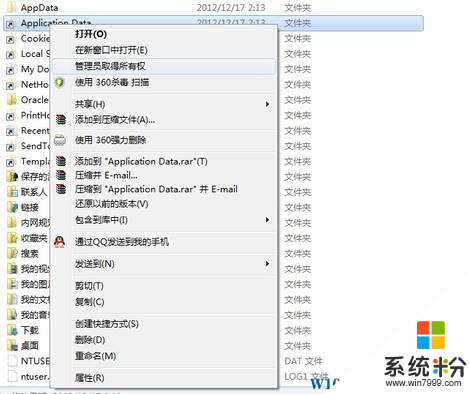
5、等待命令提示符框框滚动完成比即可打开该文件夹了。
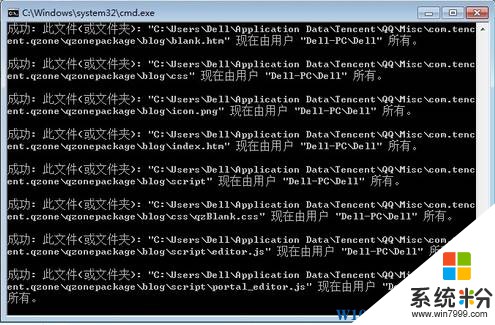
以上就是Win7系统application data 拒绝访问的解决方法!
application data打开方法:
步骤:
1、首先任意新建本文文档,打开后将下面的代码复制进去:
Windows Registry Editor Version 5.00 [HKEY_CLASSES_ROOT\*\shell\runas] @="管理员取得所有权" "NoWorkingDirectory"="" [HKEY_CLASSES_ROOT\*\shell\runas\command] @="cmd.exe /c takeown /f \"%1\" && icacls \"%1\" /grant administrators:F" "IsolatedCommand"="cmd.exe /c takeown /f \"%1\" && icacls \"%1\" /grant administrators:F" [HKEY_CLASSES_ROOT\exefile\shell\runas2] @="管理员取得所有权" "NoWorkingDirectory"="" [HKEY_CLASSES_ROOT\exefile\shell\runas2\command] @="cmd.exe /c takeown /f \"%1\" && icacls \"%1\" /grant administrators:F" "IsolatedCommand"="cmd.exe /c takeown /f \"%1\" && icacls \"%1\" /grant administrators:F" [HKEY_CLASSES_ROOT\Directory\shell\runas] @="管理员取得所有权" "NoWorkingDirectory"="" [HKEY_CLASSES_ROOT\Directory\shell\runas\command] @="cmd.exe /c takeown /f \"%1\" /r /d y && icacls \"%1\" /grant administrators:F /t" "IsolatedCommand"="cmd.exe /c takeown /f \"%1\" /r /d y && icacls \"%1\" /grant administrators:F /t"
2、在文本文档上点击【文件】-【另存为】,将“保存类型”搞成【所有文件】,将文件名修改为【管理员权限.reg】 点击【保存】;

3、双击运行“管理员权限.reg” 在弹出的框中点击“是”;
4、然后在application data文件夹上单击右键,点击【管理员取得所有权】;
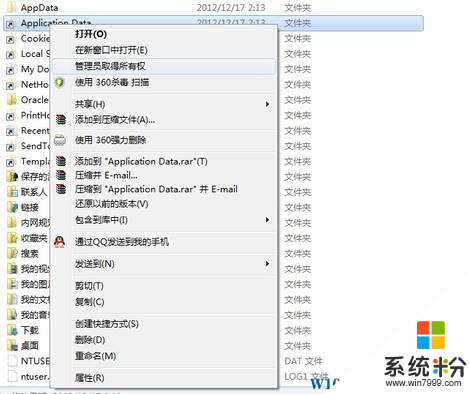
5、等待命令提示符框框滚动完成比即可打开该文件夹了。
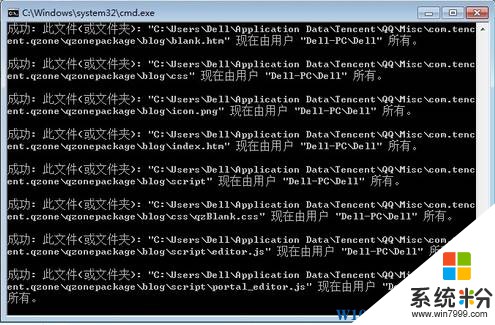
以上就是Win7系统application data 拒绝访问的解决方法!